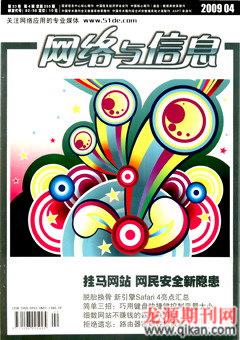一种修改表数据的简单方法
刘春红
摘要:一般情况下,我们通常使用查询分析器来操作表数据。本文介绍了一种利用企业管理器修改表数据的方法。
关键词:表;数据;SQL Server
1引言
20世纪90年代使用数据库的人都知道,FOXPRO通过BROWSE命令调出一个数据集窗口,用户在这个窗口中可以完成记录的增加、修改、删除等操作,非常方便、直观。

进入21世纪后,像FOXPRO这样的小数据库被淘汰了,取而代之的是像SQL Server这样的大型数据库。若要查看、添加、修改与删除表中的记录,通常直接在客户端执行后台的SQLServer的SE-LECT、INSERT、UPDATE与DELETE命令来查看、添加、修改与删除表中的数据,或者使用客户端开发工具所创建的控制界面来做此操作。比如,使用DELPHI设计一个窗体(Form)让用户查看、添加、修改或删除后台SQL Server数据库表中的数据。
但在实际工作中,有时在创建一个表以后,需要立即向表中添加一些记录,以便能够进行一些测试工作。有没有一种类似FOXPRO中的数据操作窗口呢?答案是肯定的。最简单的方法就是通过企业管理器进行添加记录、修改记录与删除记录。
2实现方法
启动企业管理器,建立与SQL Server的连接,展开需要进行操作的表所在的数据库,单击“表”节点,则右侧窗口将出现此数据库所包含的所有表。用鼠标右键单击需要操作的表,在弹出的快捷菜单中选择“打开表”->“返回所有行”命令,则弹出图1所示的窗口。
用户在此界面中可进行插入记录、修改记录和删除记录操作。点击工具栏中的“显示/隐藏SQL窗格”按钮,可以在打开的SQL窗格中输写SQL命令,之后,点击工具栏中的“运行”按钮执行命令。
(1)插入记录
插入记录是将新记录添加在表尾。用户可以向表中插入多条记录,方法是:将光标定位在当前表尾的下一行,然后逐列输入字段的值。每输入完一个字段的值,按回车键(或按光标右移键),光标将跳到下一字段,即可接着输入。若当前是表的最后一个字段,则该字段编辑完后按下回车键,光标将跳到下一行的第一列,此时便可增加下一行。
若表的某个字段不允许为空值,则必须为该列输入值。例如,表ZY_BRXXK的b1h字段中必须输入数据。而若字段允许为空值,则不输入该字段值,在表中将显示
(2)修改记录

将光标定位在要修改的记录字段,然后对该字段值进行修改。用户可以通过光标移动键进行修改,或通过鼠标定位到任何要修改的字段进行修改。如果输入的数据不合法,系统将不允许进入下一个字段继续操作。
(3)删除记录
当表中的某些记录用户不再需要时,可以将其删除。在操作表数据的窗口中将当前光标定位在要被删除的记录行上,此行最前面有一个三角指示符,此时该行反向显示。单击鼠标右键,在弹出的快捷菜单上选择“删除”命令项,此时将出现确认对话框,见图2。单击“是”按钮将删除所选择的记录,选择“否”将不删除该记录。删除时也可以通过按“Shift”键选择多条记录来同时删除多条记录。
3结论
通过SQL Server的企业管理器可以实现表数据操作所见即所得的效果。但是,这种方法也有它的弊端,那就是容易误操作,并且事后不容易查找错误原因。所以,大家在使用时,要仔细认真,扬长避短。